Tiap PC Windows telah dijatah dengan kapasitas penyimpanan internal didalamnya. Penyimpanan internal ini berfungsi untuk menyimpan berbagai macam file maupun aplikasi. Ngomong-ngomong soal file, adanya file besar di Windows lambat laun dapat menyebabkan kapasitas penyimpanan jadi penuh lho. Maka dari itu, sebagai pengguna Windows, kamu mesti tahu nih Cara Temukan File Besar di Windows dengan Mudah agar tidak memberatkan penyimpananmu.
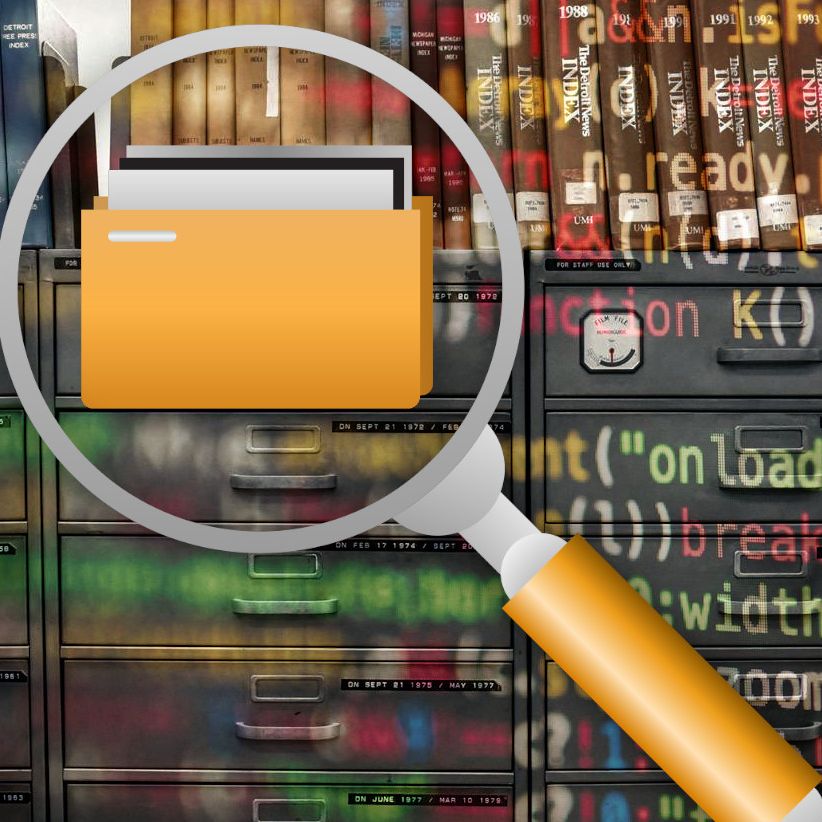
Cara Menemukan File Besar di Windows
Untuk menemukan file besar pada Windowsmu, kamu bisa menggunakan beberapa cara. Adapun cara tersebut ialah sebagai berikut:
1. Menggunakan PC Manager
Merupakan aplikasi gratis dari Microsoft, dengannya kamu bisa menemukan file besar di PC Windows kamu dengan lebih cepat. Adapun cara menemukan file besar dengan aplikasi PC Manager ini ialah sebagai berikut:dengan satu klik. Karena aplikasi ini tidak terpasang sebelumnya di komputer Windows, kamu harus mengunduhnya dahulu dari Microsoft Store.
- Unduh dan pasang aplikasi PC Manager di Windowsmu
- Setelahnya buka aplikasi PC Manager di komputer
- Buka tab Storage dan pilih Large Files.
- Setelah jendela terbuka, PC Manager akan menampilkan semua file berukuran besar beserta total ruang penyimpanan yang ditempatinya..
- Gunakan filter di bagian atas jendela untuk mempersempit file berukuran besar menurut jenisnya, seperti dokumen, gambar, video, file ZIP, dan lainnya.
- Pilih file yang ingin dipindahkan atau hapus dengan mencentang kotak di sebelahnya.
- Klik tombol Move jika ingin memindahkan file ke direktori lain.
- Opsi lainnya, bisa klik tombol ‘’Permanently delete ‘’untuk menghapus file sepenuhnya.
PC Manager mempunyai sejumlah fitur menarik didalamnya seperti menemukan file duplikat di Windows, mengatur file yang diunduh, dan banyak lagi. Nggak hanya itu, didalamnya juga terdapat sejumlah fitur yang bisa meningkatkan kinerja PC, seperti fitur pengelola pengaturan perlindungan, serta fitur akses cepat ke alat yang sering digunakan.
2.Menggunakan File Exporer
Selain dengan PC Manager, menemukan file besar juga bisa menggunakan File Explorer. Keuntungan menggunakan aplikasi ini ialah, pengguna tidak perlu melakukan pengunduhan apapun, karena file explorer telah terpasang secara default pada Windows. Dengan aplikasi ini, pengguna dapat menyortir dan memilah-milah file berdasarkan ukuran maupun jenisnya secara lebih mudah serta efisien.
Adapun langkah-langkah lengkap untuk menggunakan File Explorer untuk menemukan file besar di Windows adalah sebagai berikut:
- Tekan Windows + E untuk membuka File Explorer.
- Buka PC Ini untuk mencari seluruh komputer atau pilih folder atau drive tertentu tempat kamu ingin mencari file besar.
- Pada bilah pencarian di bagian atas, ketik size:gigantic dan tekan Enter untuk melihat semua file yang lebih besar dari 128 MB.
- Opsi lain, bisa juga dengan menggunakan filter ukuran lain, seperti size:large (1-16 MB) atau size:huge (16-128 MB).
- Setelah memasukkan kueri penelusuran, klik Lihat > Detail untuk melihat berkas beserta ukurannya.
- Terakhir, kamu bisa mengurutkan hasil dengan mengeklik kolom Ukuran di bagian atas jendela.
Baik menggunakan PC Manager ataupun File Explorer, keduanya sama-sama efisien untuk mencari file besar di Windows. Kalau kamu nanti ingin mencari file besar di Windows, gunakan dua aplikasi tersebut saja ya. mudah kok, cara pakainya. Semoga bermanfaat ya!








